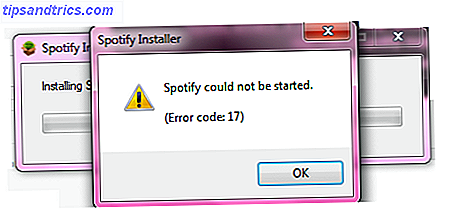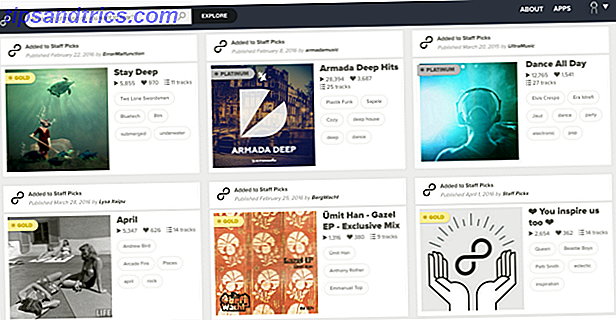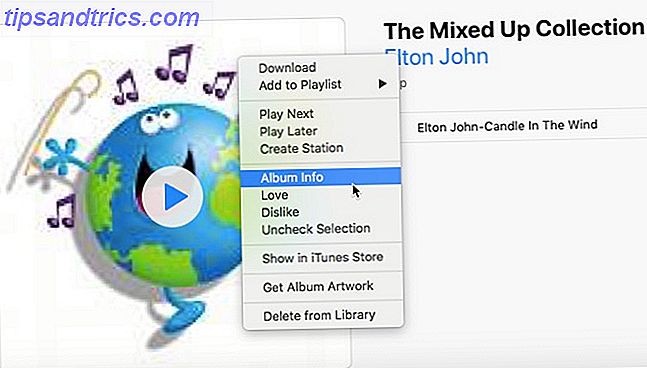Microsoft har for nylig udgivet Windows 8.1, en opgradering til Windows 8, som ankom med blandede anmeldelser. De fleste ser Windows 8.1 som en type Service Pack. De opdateringer, der blev introduceret af Windows 8.1, er imidlertid meget mere gennemgribende og synes derfor at forårsage mere problemer end Service Packs i tidligere Windows-versioner.
Windows 8.1 kan forårsage flere problemer under opgraderingen og endnu mere bagefter. Hvis du står over for en af dem, læs videre for at se, om der er en mulig løsning. Hvis du overvejer en opgradering, skal du sørge for at forberede din computer til Windows 8.1 Opgradering af din pc til Windows 8.1? Forbered det først! Opgradering af din pc til Windows 8.1? Forbered det først! Windows 8.1 gør betydelige ændringer i Windows 8, og det er en værdig opgradering på en hvilken som helst enhed. Hvordan du opgraderer, afhænger af hvilken version af Windows du opgraderer fra. Denne artikel indeholder alle detaljer. Læs mere på forhånd.
Hardware Support

Billedkredit: William Hook
Et problem, som jeg har oplevet personligt, er reduceret hardware support. Af en eller anden grund ændrer Windows 8.1 noget dybt i systemet, der kan påvirke drivere, hvilket resulterer i uigenkendt eller funktionsfejlhard hardware. I mit tilfælde var baggrundsbelysningen på min bærbare computer ikke længere styrbar - det var latterligt for svagt, og lysstyrkeknapperne på mit tastatur ville ikke ændre indstillingen.
I sidste ende for at løse problemer som dette, skal du sørge for, at alle dine drivere er opdaterede via forskellige kanaler. De bedste steder at se er på producentens hjemmeside eller Windows Update Windows Update: Alt du behøver at vide Windows Update: Alt du behøver at vide, er Windows Update aktiveret på din pc? Windows Update beskytter dig mod sikkerhedsproblemer ved at holde Windows, Internet Explorer og Microsoft Office up-to-date med de nyeste sikkerhedsrettelser og fejlrettelser. Læs mere, da det nogle gange kan levere driveropdateringer. Mit personlige problem blev løst, da Samsung udgav et "brightness fix patch" via deres SW Updater softwarepakke. Sørg også for at kontrollere dine respektive kilder.
Dårlige drivere
På en relateret note kan Windows nægte at opgradere til 8.1, hvis det ikke kan lide visse drivere. For eksempel har et udvalgt antal personer en bestemt driver, som Windows beder dig om at fjerne for at opgradere. Selvfølgelig skal du gøre det for at fortsætte. Alternativt kan du muligvis bare opdatere dine drivere Opdater Windows-drivere gratis med IObit Driver Booster Beta Opdater Windows-drivere gratis med IObit Driver Booster Beta Uden drivere ville hardware og software ikke kunne kommunikere, hvilket efterlader et system ubrugeligt. Opdateringer til drivere kan dramatisk forbedre stabiliteten, hastigheden og funktionerne på en computer uden ændringer i hardware indeni .... Læs mere til en muligvis Windows 8.1-version, så du ikke behøver at fjerne den helt.
SkyDrive-filer gået "kun på internettet"
Hvis du er en ivrig SkyDrive-bruger, kan du komme på tværs af et problem, hvor SkyDrive hævder, at alle de filer, der blev downloadet til din computer, nu er "online only". Dette er forkert, og filerne er faktisk stadig på din computer som de tidligere var. Alt du skal gøre for at løse denne "blemish" er at åbne Windows Stifinder, højreklik på SkyDrive i venstre side af almindelige mapper, og klik på "Gør tilgængelig offline". Dette skal sørge for, at alle dine SkyDrive-filer bliver synkroniseret. Sådan gemmes dine filer med SkyDrive i Windows 8.1. Sådan opbevares dine filer med SkyDrive I Windows 8.1. Lagring af data eksternt og synkronisering af dem på tværs af enheder har aldrig været så nemt, især hvis du bruger Windows 8.1. SkyDrive modtog en betydelig opdatering, forbedrede integrationen med Windows og tilføjede interessante nye funktioner. Læs mere, eller marker dem som synkroniseret, hvis de allerede er til stede.

Opgraderer fra Windows 8.1 Preview
Hvis du var bruger af Windows 8.1 Preview Sådan opgraderes til Windows 8.1 Preview og hvad du kan forvente, hvordan du opgraderer til Windows 8.1 Preview og hvad man kan forvente, at alle, der bruger Windows 8, kan nu opgradere til en forhåndsvisning af Windows 8.1 gratis. Denne opdatering forædler Windows 8, hvilket giver tastatur- og musen brugere vigtige interfaceforbedringer og gør den moderne interface mere ... Læs mere, du vil sandsynligvis stå over for problemer, der opgraderer til den rigtige udgivelse. Microsoft har allerede annonceret problemet i forvejen, idet du sagde, at du højst sandsynligt kunne opgradere til den endelige kode, men du skal geninstallere alle dine desktop- og Windows Store-apps. Hvis det er tilfældet, kan du lige så godt gå videre og gøre en komplet geninstallation, når du opgraderer til den endelige kode, da rene installationer er meget mindre buggy end opgraderinger.
Fejlskærme
Hvis du har modtaget en fejlmeddelelse "Kunne ikke opdatere til Windows 8.1" med en kode på 0xC1900101 - 0x40017 eller noget lignende, kan du forsøge at løse problemet ved at frakoble alle dine eksterne enheder - undtagen de nødvendige som din mus og tastatur, selvfølgelig - og sørg for, at grafikkortdriveren er opdateret Sådan opdateres dine videokortdrivere sikkert og nemt Sådan opdateres dine videokortdrivere sikkert og nemt. Det er alligevel ikke sådan en opgave at kigge på enhedsdrivere. De fleste af dine Windows-drivere behøver aldrig at blive rørt lige ud af boksen. Dit grafikkort er i sit eget hellige område ... Læs mere før udførelsen af opgraderingen. Fejlen er stadig i stort, men disse tip kan give dig en bedre chance for at slå den. Den gode ting ved denne fejl er i det mindste, at installationsprogrammet ruller dit system tilbage til Windows 8, så du ikke sidder fast med et muret system.
Hvis du får en fejl med angivelsen "Beklager, det ser ud til, at denne pc ikke kan køre Windows 8.1. Dette kan skyldes, at mappen Brugere eller Programfiler omdirigeres til en anden partition. ", Og det er faktisk tilfældet, så skal du flytte din bruger- eller programfiler tilbage til primærsystemets harddisk / partition. Da denne fejl ikke ville dukke op uden at have ændret placeringen af disse mapper, skal du bare følge de samme instruktioner for at flytte dem tilbage.
Secure Boot Watermark

Hvis du efter en vellykket opgradering til Windows 8.1 har set et vandmærke i hjørnet på skrivebordet, siger "Secure Boot er ikke konfigureret korrekt", så skal du gå ind i computerens BIOS Sådan får du adgang til BIOS på en Windows 8 Computer Sådan får du adgang til BIOS på en Windows 8 Computer Windows 8 forenklet adgang til BIOS. Du behøver ikke at huske en nøglekombination, du kan bare bruge Windows 8 boot opsætningsmenuen. Vi viser dig hvordan. Læs mere og rod med Secure Boot Windows 8-brandede pc'er kan forhindre andre operativsystemer fra at blive installeret Windows 8-brandede pc'er kan forhindre andre operativsystemer i at blive installeret "Secure Boot" er en ny Windows 8-teknologi, der kræves af OEM-computere, hvis de er at have Windows 8 Compatibility Logo. Det er designet til at beskytte mod malware på opstartsniveauet ved at forhindre ... Læs flere indstillinger for at aktivere eller konfigurere det. Herefter skal Windows stoppe med at klage.
Konklusion
Windows 8.1 introducerer mange nye og forbedrede funktioner, herunder muligheden for at starte på skrivebordet, dyb SkyDrive integration og en opdateret brugerflade, som nu understøtter dynamisk Snap for flere apps eller deler skrivebordsbaggrunden med startskærmen. De fleste af ændringerne er dog bag kulisserne, hvilket kan være, hvorfor så mange mennesker har problemer. Generelt vil jeg anbefale, at du holder fast i Windows 8, medmindre du læser om en Windows 8.1-funktion, som du absolut har brug for. I så fald skal du forberede dig til at opgradere til Windows 8.1 med mulighed for at rulle Sådan opgraderes til Windows 8.1 og Sådan nedgraderes du til Windows 8 Sådan opgraderes til Windows 8.1 og Sådan nedgraderes du til Windows 8 Windows 8.1-opdateringen er gratis, nemt og giver dig adgang til nye og forbedrede funktioner. Det er dog umuligt at nedgradere til Windows 8, medmindre du planlægger at opdatere. Lad os vise ... Læs mere.
Har du problemer med at opgradere til Windows 8.1? Vær venlig at dele, hvordan du kunne rette dem! Du kan også henvende dig til vores MakeUseOf Answers community for support.